Как играть в ваши любимые игры для NES, SNES и другие ретро-игры на ПК с помощью эмулятора
Опубликовано: 2022-01-29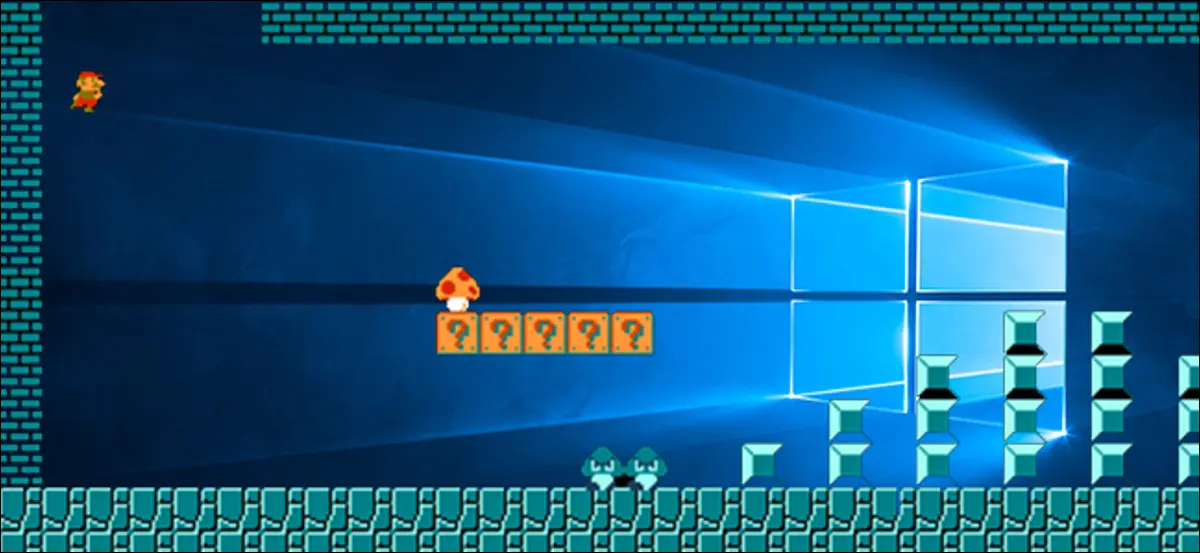
Вы видели это. Может быть, это было в самолете, может быть, это было в доме друга, но вы видели, как люди играли в старые игры Nintendo, Sega или даже PlayStation на своих компьютерах. И все же, когда вы искали эти конкретные игры в Steam, ничего не выпадало. Что это за колдовство?
То, что ты видел, мой друг, называется эмуляцией . Это ни в коем случае не ново, но вы не должны расстраиваться из-за того, что не знаете об этом. Это не совсем общепринятое культурное знание, и новичков это может немного сбить с толку. Вот как работает эмуляция и как ее настроить на ПК с Windows.
Что такое эмуляторы и ПЗУ?
Чтобы играть в олдскульные консольные игры на своем компьютере, вам нужны две вещи: эмулятор и ПЗУ.
- Эмулятор — это часть программного обеспечения, которое имитирует аппаратное обеспечение консоли старой школы, предоставляя вашему компьютеру возможность открывать и запускать эти классические игры.
- ПЗУ — это скопированная копия настоящего игрового картриджа или диска вчерашнего дня.
Итак, эмулятор — это программа, которую вы запускаете, а ПЗУ — это файл, который вы открываете с ее помощью. Когда вы это сделаете, на вашем компьютере запустится эта старая школьная игра.
Откуда берутся эмуляторы? Как правило, их строят фанаты. Иногда это один одержимый поклонник данной консоли, а иногда — целое сообщество открытого исходного кода. Однако почти во всех случаях эти эмуляторы распространяются бесплатно в Интернете. Разработчики усердно работают над тем, чтобы сделать свои эмуляторы максимально точными, а это означает, что игра будет максимально похожа на игру на оригинальной системе. Существует несколько эмуляторов для каждой ретро-игровой системы, которую вы только можете себе представить.

И откуда берутся ПЗУ? Если игра поставляется на DVD, например, для PlayStation 2 или Nintendo Wii, вы можете копировать игры самостоятельно, используя стандартный DVD-привод для создания файлов ISO. Для старых консолей на основе картриджей специальные аппаратные средства позволяют копировать игры на ваш компьютер. Теоретически вы могли бы заполнить коллекцию таким образом. Однако в основном никто этого не делает, а вместо этого загружает ПЗУ с большого количества веб-сайтов, на которые по юридическим причинам мы не будем ссылаться. Вам придется выяснить, как получить ПЗУ самостоятельно.
Законна ли загрузка ПЗУ? На самом деле, мы говорили об этом с юристом. Вообще говоря, загрузка ПЗУ для игры, которой вы не владеете, незаконна — точно так же, как незаконна загрузка пиратского фильма. Однако загрузка ПЗУ для игры, которой вы владеете, гипотетически оправдана — по крайней мере, с юридической точки зрения. Но на самом деле здесь нет прецедентного права. Ясно то , что веб-сайты не могут предлагать ПЗУ для загрузки публике, поэтому такие сайты часто закрываются.
Лучшие стартовые эмуляторы для пользователей Windows
Теперь, когда вы понимаете, что такое эмуляция, пора приступить к настройке консоли! Но какой софт использовать?
Абсолютно лучшая установка эмулятора, по нашему скромному мнению, — это программа под названием RetroArch. RetroArch сочетает в себе эмуляторы для каждой ретро-системы, которую вы можете себе представить, и предоставляет вам красивый графический интерфейс для просмотра ваших игр.
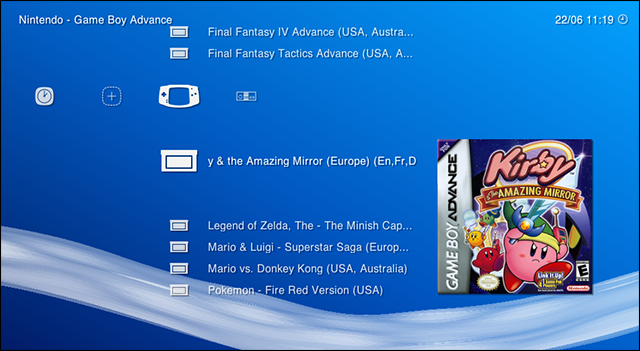
Недостаток: это может быть немного сложно настроить, особенно для новичков. Однако не паникуйте, потому что у нас есть полное руководство по настройке RetroArch и обзор лучших расширенных функций RetroArch. Следуйте этим руководствам, и вы получите наилучшую настройку эмуляции в кратчайшие сроки. (Вы также можете проверить эту ветку форума, в которой есть отличные рекомендуемые настройки для NES и SNES в RetroArch.)
СВЯЗАННЫЕ С: Как настроить RetroArch, универсальный эмулятор ретро-игр «все в одном»
Сказав это, RetroArch может быть излишним для вас, особенно если вы заботитесь только об одной системе или игре. Если вы хотите начать с чего-то более простого, вот краткий список наших любимых простых в использовании эмуляторов для всех основных консолей с конца 1980-х годов:
- NES (Nintendo Entertainment System): Nestopia проста в использовании, и ваши любимые приложения будут работать без сбоев в кратчайшие сроки.
- SNES (Super Nintendo Entertainment System): Snes9x проста и довольно точна и должна хорошо работать на большинстве систем. Следует отметить, что ведутся ожесточенные споры о том, какой эмулятор SNES действительно лучше, но для начинающих Snes9x будет самым удобным.
- N64 : Project64 довольно прост в использовании, в зависимости от игры, в которую вы хотите играть, хотя и по сей день эмуляция Nintendo 64 полна сбоев, независимо от того, какой эмулятор вы используете. Этот список совместимых игр может помочь вам найти правильные настройки и плагины для игры, в которую вы хотите играть (хотя, как только вы начнете настраивать параметры Project64, это может стать очень сложным).
- Sega Genesis/CD/32X и т . д.: Kega Fusion запускает все ваши любимые игры Genesis, а также все те игры для Sega CD и 32X, в которые вы никогда не играли в детстве, потому что ваш отец не хотел тратить деньги на периферийные устройства, которые он не понимал. . Он даже запускает игры Game Gear.
- Game Boy : VBA-M запускает игры Game Boy, Game Boy Color и Game Boy Advanced в одном месте. Он прост в использовании и достаточно точен.
- Nintendo DS : DeSmuME, вероятно, ваш лучший выбор, хотя на данный момент эмуляция Nintendo DS может давать сбои даже при самых благоприятных обстоятельствах. Сенсорное управление осуществляется с помощью мыши.
- PlayStation : PCSX-Reloaded — это эмулятор PlayStation, который лучше всего поддерживается. Если у вас есть дисковод для компакт-дисков, он может запускать игры прямо оттуда, хотя скопированные игры обычно загружаются быстрее. Однако эмуляция игр для PlayStation может быть очень раздражающей, поскольку каждая игра требует настройки параметров для правильной работы. Вот список совместимых игр и какие настройки вам нужно изменить, чтобы запустить их.
- PlayStation 2 : PCSX2 поддерживает удивительное количество игр для PlayStation 2, но его довольно сложно настроить. Это, наверное, не для новичков. Вот список совместимых игр и какие настройки вам нужно изменить, чтобы запустить их.
Это лучшие эмуляторы для любой данной платформы? Нет, во многом потому, что такого нет (кроме RetroArch, который объединяет код всех этих эмуляторов и не только). Но если вы новичок в эмуляции, все они относительно просты в использовании, что важно для новичков. Дайте им шанс, а затем ищите альтернативы, если вы не удовлетворены.

Если вы пользователь Mac, вы можете попробовать OpenEmu. Он поддерживает множество различных систем и на самом деле довольно прост в использовании.
Как использовать эмулятор для игры
Каждый описанный выше эмулятор немного отличается, но выполняет одну основную функцию: позволяет загружать ПЗУ. Вот краткий обзор того, как работают эмуляторы, на примере Snes9X.
Эмуляторы обычно не поставляются с установщиками, как другие программы для Windows. Вместо этого эти программы переносимы и поставляются в папке со всем, что им нужно для запуска. Вы можете поместить папку куда угодно. Вот как выглядит Snes9X после загрузки и распаковки:
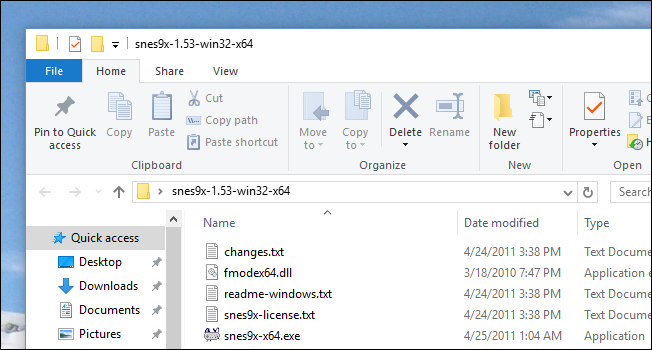
Запустите эмулятор, дважды щелкнув EXE-файл в Windows, и вы увидите пустое окно. Вот Snes9X:
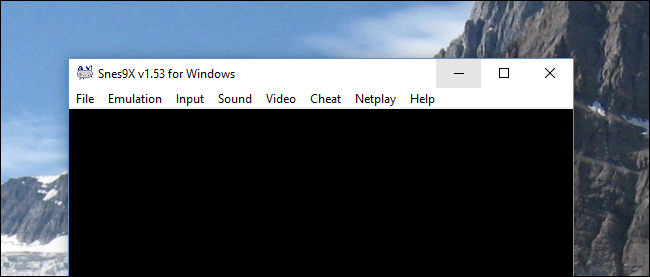
Нажмите «Файл»> «Открыть», и вы можете найти файл ROM. Откройте его, и он сразу же начнет работать.
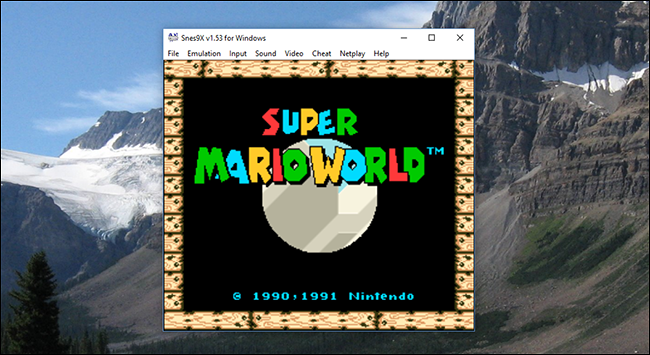
Вы можете начать играть немедленно. В большинстве эмуляторов Alt+Enter переключает полноэкранный режим в Windows. Вы можете настроить клавиши, используемые для управления игрой, как правило, в разделе меню «Ввод».
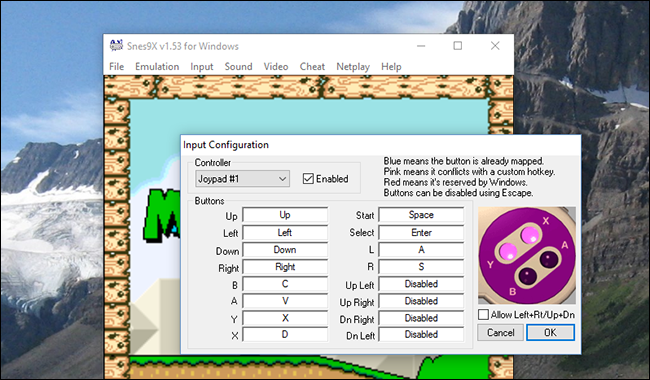
Вы даже можете подключить геймпад и настроить его, если он у вас есть. Этот геймпад USB SNES дешевый и отличный.
Оттуда вы сможете играть в свои игры без особых настроек (в зависимости от вашего эмулятора). Но это действительно только начало. Погрузитесь в настройки любого эмулятора, и вы найдете контроль над всевозможными вещами, от частоты кадров до качества звука и таких вещей, как цветовые схемы и фильтры.
Просто между различными эмуляторами слишком много различий, чтобы я мог охватить все это в этом широком обзоре, но есть множество форумов, руководств и вики, которые помогут вам, если вы будете искать в Google. Но как только вы доберетесь до настройки, мы рекомендуем проверить RetroArch, так как это действительно лучшая общая настройка. Это может потребовать немного больше работы, но это намного приятнее, чем изучение 10+ различных систем, как только вы преодолеете основы.
Кредит изображения: Hades2k/Flickr
